现在一提起笔记本,很多用户就想到了什么联想,戴尔,三星等等,其中戴尔是一个不错的品牌电脑,一直以来都是享誉全球,那么使用戴尔的用户知道如何去安装系统吗?使用U盘安装即可,有不知道的用户可以来看看下面,小编为大家带来的安装戴尔笔记本系统的图文教程。
戴尔这个电脑的品牌还是值得信赖的,它凭借先进的技术和品质优异一直走在电脑制造领域的前列,所以很多的一些技术人员,还有那些需要配置高的游戏用户就选择来,那么如何使用U盘去安装戴尔笔记本系统呢?来看看小编的教程便知了。
戴尔笔记本u盘装系统怎么装
准备工作:(1)准备一个4G以上的u盘,根据“老毛桃v9.2装机版u盘一键制作详细教程”制作老毛桃u盘启动盘
(2)从网上下载系统并拷贝到u盘启动盘中。
将制作好的老毛桃u盘插入电脑usb接口,启动电脑,按“F12”进入老毛桃主菜单中,用键盘上方向键“↓”向下切换到“【02】运行老毛桃win8PE防蓝屏版(新电脑)”
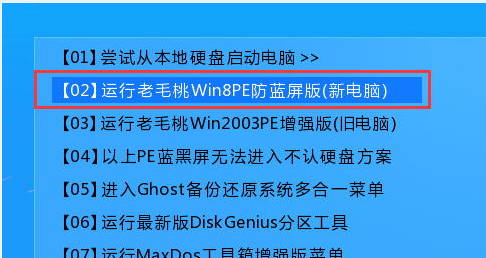
u盘图-1
进入PE系统,我们可以看到老毛桃PE一键装机工具窗口,点击“浏览”将系统镜像添加进来,然后在磁盘列表中选 择C盘作为系统盘,点击“确定”
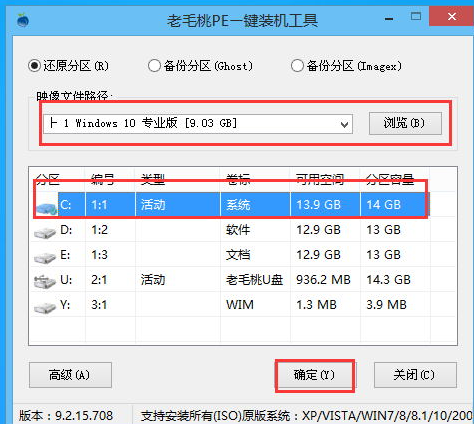
u盘装系统图-2
随后在提示框中点击“确定”,随后我们就可以看到正在运行的进程

戴尔图-3
当进程运行结束后,在提示框中点击“是”马上重启计算机
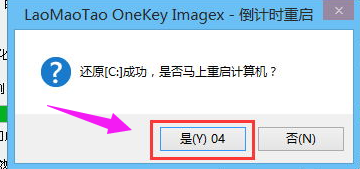
u盘装系统图-4
然后我们耐心等待电脑自行安装系统
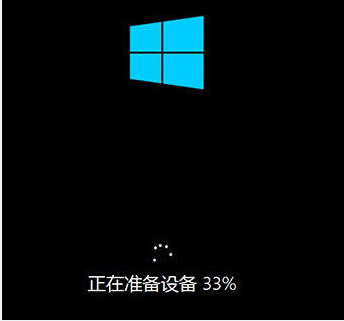
戴尔笔记本图-5
进入系统桌面,安装系统成功。
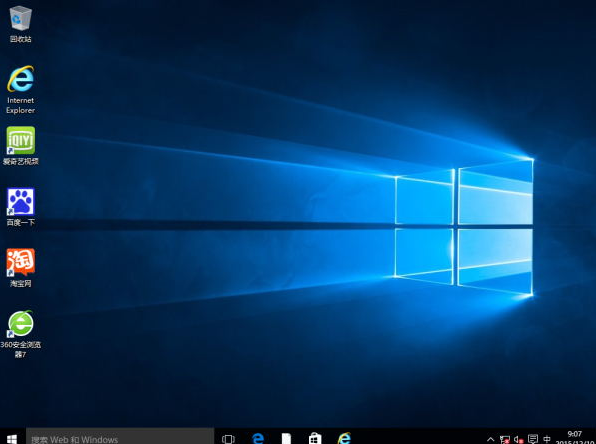
u盘图-6
相关阅读
- 暂无推荐
《》由网友“”推荐。
转载请注明: